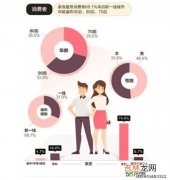素材准备

(如图所示找到相对应的图标)
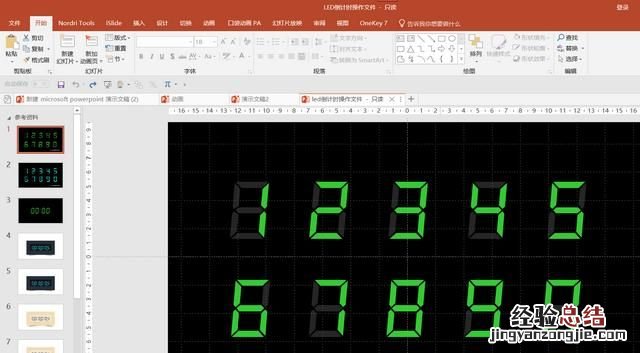
(如图所示找到相对应的数字)
复制页面
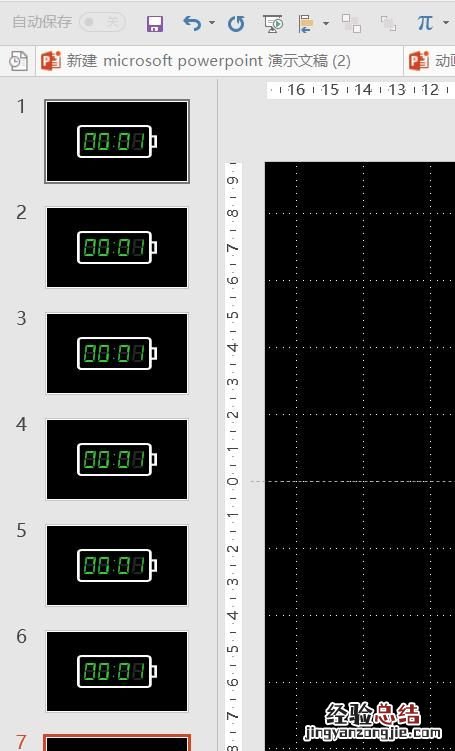
替换数字
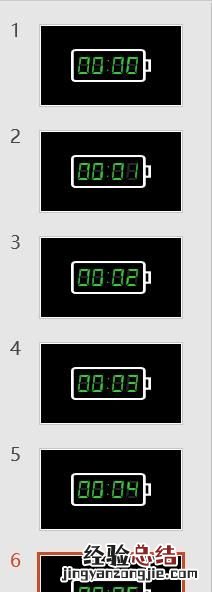
设计倒计时 , 【切换】-【勾选自动换片】设置为1s

保存-预览就可以了
关于PPT里面设计倒计时有三个方法可以设置,分别是借用插件、PPT自带
1. iSlide插件
【希沃ppt课件如何设置倒计时 如何在ppt里面设置倒计时】
iSlide是一款基于PowerPoint的插件工具
即便您不懂设计,也能简单、高效的创建各类专业PPT演示文档
网址:
***
下载直接安装就好了,安装好之后就会在工具栏里出现,点击计时器旁边的下三角,就会出来参数设置,有总时间、警告时间、超时提醒、倒计时等
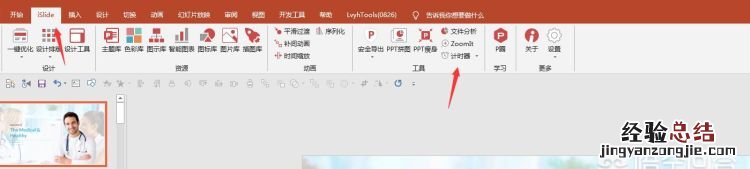
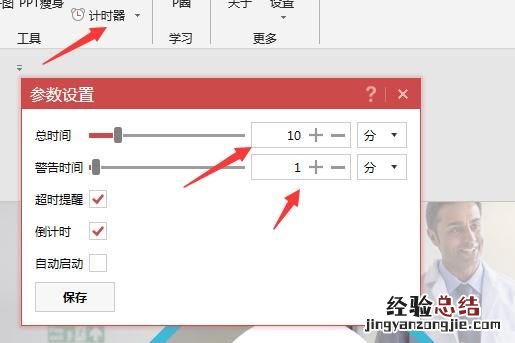
左上角这个就是倒计时了 。

所以即便您不懂设计,你只需拥有一个iSlide就可以了 。
2. 插件2:PPT易用倒计时助手
第一步:百度搜索 PPT易用倒计时助手
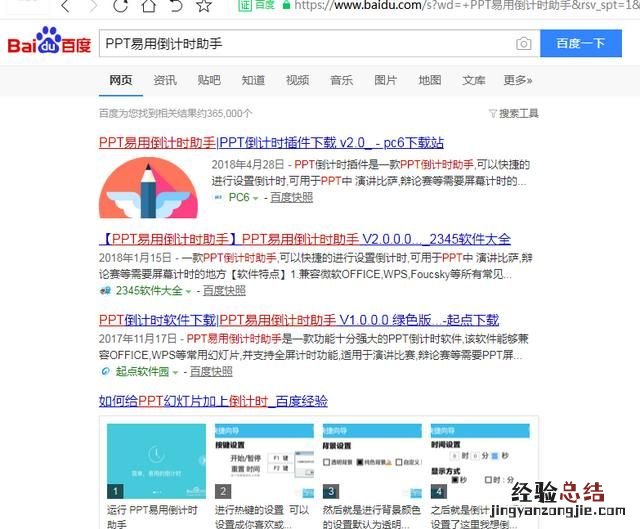
第二步:运行 PPT易用倒计时助手
第三步:可以设置热键成你喜欢或者习惯 的热键,默认是F1和 F2按键
说明一下 F1 表示开始或者暂停计时 F2这里是重置计时
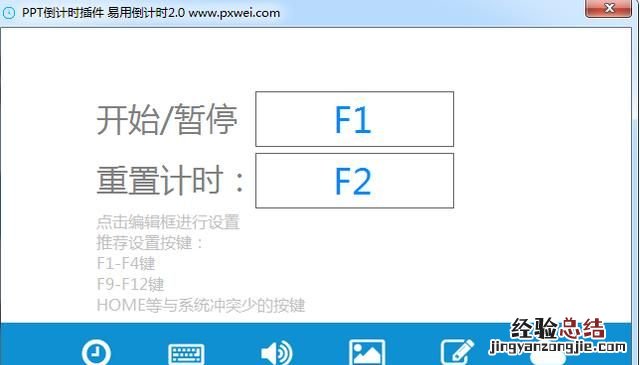
第四步:然后就是进行背景颜色的设置默认为透明(不遮挡PPT内容)
这里笔者就保持默认,有需要的可以自行设置
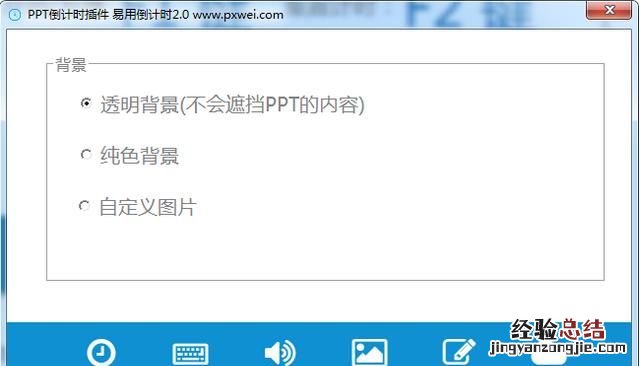
第五步:文字设置,
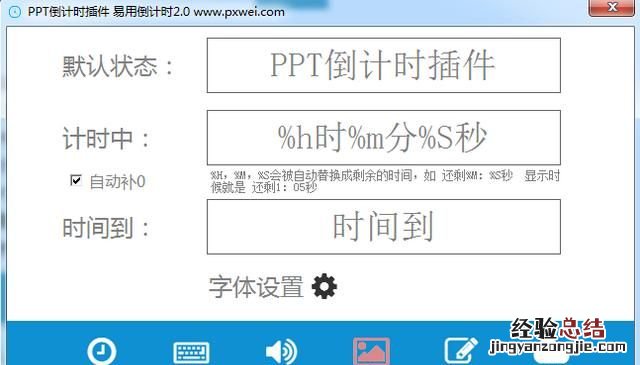

第六步:可以设置自己的声音 也可以使用默认的
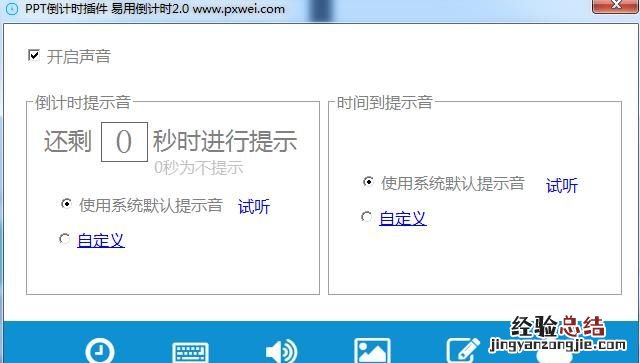
第七步:也是最后一步了,就是倒计时时间的设置了,这里我想倒计时60秒提示时间到,显示方式为 秒,
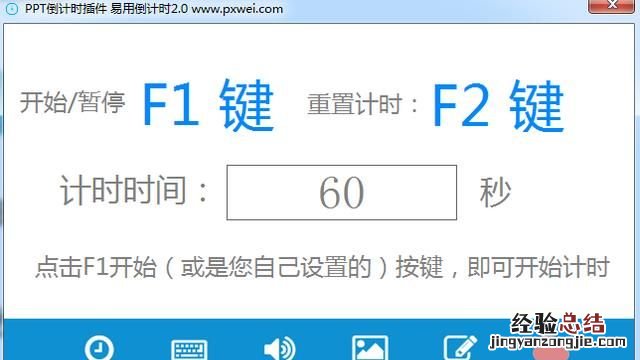
最后 点击 开始使用后 按F1(或者你自己设置的按键) 就可以开始计时了 F2(或者你自己设置的按键)重置计时
3. PPT自带
PPT自带的不是倒计时 , 而是计时器,不过可以了解一下 。
幻灯片放映—排练计时
点击排练计时后,自动会进入全屏播放模式 ,左上角这个就是计时器了
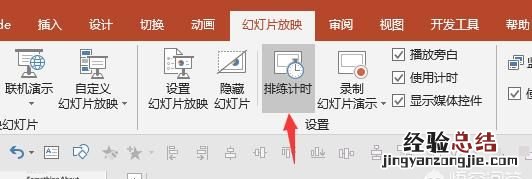
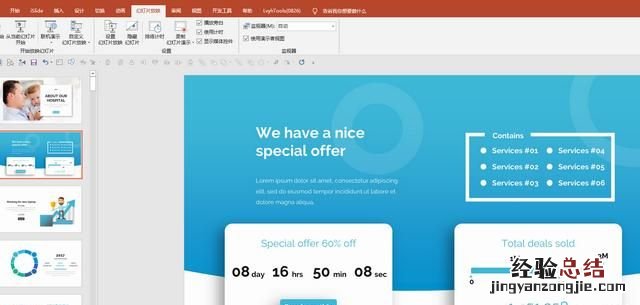
左上角这个就是计时器
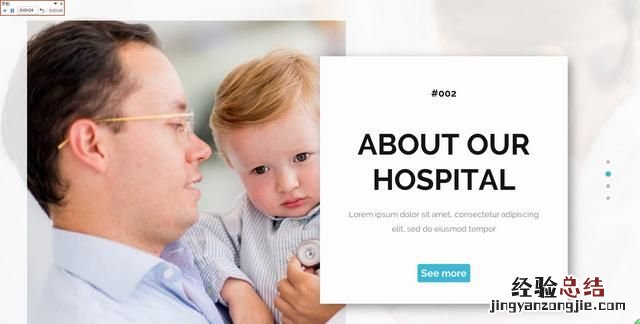
Double Two设计,是一名PPT发烧友,热爱幻灯片制作,欢迎和我交流,也请点击关注和点赞,以方便随时学习了解其他相关经验 。